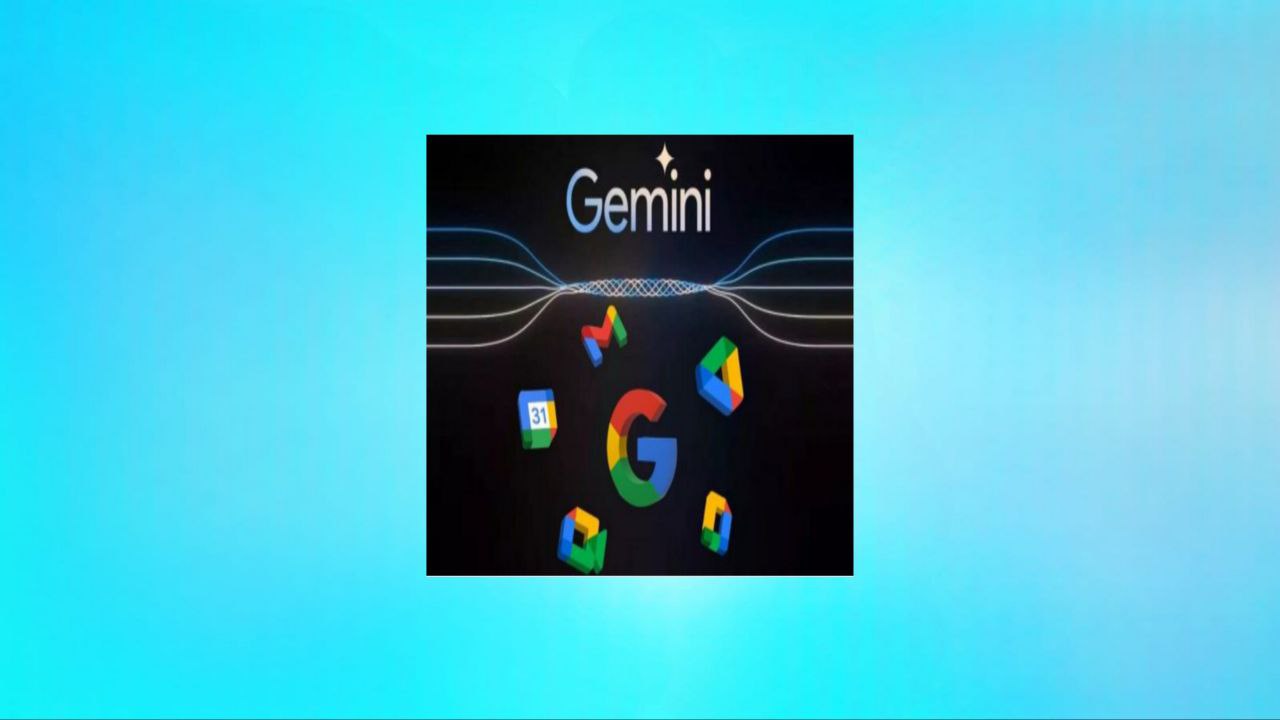הגדלת הפרודוקטיביות בשוק העבודה הטכנולוגי דורשת כלים יעילים וחכמים, ולכן אנשים רבים שואלים: איך משתמשים בתוספים של Gemini כדי לשפר את הפרודוקטיביות שלך ביישומי Google Workspace הם בין הכלים החשובים ביותר שעושים בגדול? ההבדל בדרך שבה אתה משתמש ב-Google Workspace, כתוצאה מהתכונות הנפלאות והמודרניות השונות, יכול לעזור לך לארגן את העבודה שלך בצורה טובה יותר, בנוסף לספק שירותי תקשורת עם הצוות שלך בצורה אינטראקטיבית יותר וזה גם מפתח את זרימת העבודה היומיומית שלך, שכן שימוש בתוספים של Gemini עוזר לחבר אפליקציות שונות של גוגל על מנת לקבל תגובה פרטית וקלה יותר למטה נלמד כיצד לחבר את Google Workspace עם Gemini את הפרודוקטיביות של העבודה היומיומית שלך.
השתמש בתוספים של Gemini כדי להגביר את הפרודוקטיביות שלך באפליקציות Google Workspace
ניהול תיבת דואר נכנס מלאה היא קשה ומתסכלת מאוד עם זאת, אנשים רבים מחפשים “כיצד אתה משתמש בתוספות של Gemini כדי לשפר את הפרודוקטיביות שלך ביישומי Google Workspace כדי לקבל סקירה מהירה של הודעות דוא”ל שלא נקראו ומצא הודעות ספציפיות סכם את ההודעות בדוא”ל, וייצא את הנתונים לטבלה המותאמת אישית במסמכים.
הוספת אפליקציית Google Workspace ל-Gemini מאפשרת לך לגשת לתיבת הדואר הנכנס שלך, והדבר תורם להקלת תהליך ההתמודדות עם Gmail לכן, השימוש ב-Workspace הוא פשוט מאוד מילות המפתח החשובות ביותר המתייחסות לנתונים ספציפיים, לדוגמה, אנו מראים לך טריקים של תאומים לשיפור חוויית Gmail שלך, כפי שהם מגיעים כדלקמן:
- הזן את הסמל @ בשדה Type, כדי להציג את אפשרויות ההרחבה ובחר באפשרות Gmail.
- בקש סיכום מג’מיני של כל המיילים שנשלחו אליך במהלך תקופה מסוימת.
- לאחר מכן עיין באימייל שלך מבלי לפתוח את תיבת הדואר הנכנס שלך. תוכל גם ללחוץ על קישור המקור שמופיע מתחת לסיכום הדואר כדי לפתוח דוא”ל.
טיפ : לחץ על הסמל ייצוא לגיליונות אלקטרוניים שנמצא מתחת לטבלה, על מנת ליצור באופן אוטומטי גיליונות אלקטרוניים עם כל ההודעות שצוינו בדוא”ל.
כיצד להפעיל תוסף Google Workspace ב-Gemini
לאחר שלמדת כיצד להשתמש בתוספים של Gemini כדי לשפר את הפרודוקטיביות שלך ביישומי Google Workspace לספק לך קישור לשירותים שונים בחשבון שלך, כך שתוכל לקבל תשובות מיוחדות ושימושיות יותר לפניות שלך מאפשר לך גם להשתמש במיומנויות בינה מלאכותית באפליקציית Gol Gemini להשלמת משימות, שהבולטות שבהן הן הבאות:
- היכולת להגיב למיילים שלך.
- ייצא נתונים מ-Gmail ל-Google Sheets.
- סיכום טקסט מ-Google Docs.
- מצא מסמכים ספציפיים ב-Google Drive.
- תוסף חינם עבור Gemini, עם זאת, גוגל עדיין מציעה תכונה זו באזורים מסוימים, כך שהיא לא זמינה לכל המשתמשים.
כיצד להפעיל תוסף Google Workspace ב-Gemini
במסגרת הנושא שלנו כיצד להשתמש בתוספים של Gemini כדי לשפר את הפרודוקטיביות שלך ביישומי Google Workspace?, אנו מציגים בפניך בנקודות הבאות כיצד להפעיל אותם, אשר נעשה על ידי ביצוע השלבים הבאים:
- פתח את הדפדפן שלך ועבור לאפליקציית Gemini מכאן.
- לאחר מכן היכנס באמצעות נתוני Google שלך, והקפד להשתמש באותו חשבון Google גם עם Gemini וגם עם Google Workspace.
- עבור אל סמל ההגדרות ובחר תוספות.
- תוכלו למצוא הרבה כלים, כולל Google Trips, Google Hotels, וגם Google Maps עם זאת, בנושא זה נדבר רק על תוספות Workspace, הכוללות Gmail, Docs, Drive ו-YouTube.
- הפעל את סמל ההחלפה המותאם אישית כדי לעזור לך להוסיף את Google Workspace ו-YouTube.
- לאחר מכן לחץ על כפתור השיחה המופיע מולך על המסך.
אזהרה חשובה : עליך לשים לב שהפעלת תוספות כאלה מעניקה לג’מיני גישה לנתונים חשובים הצפויים מיישומי Google שלך, עם זאת, ניתן לבטל את התוספות הללו בכל עת על מנת לנהל את סיכוני הפרטיות והחששות הקשורים לתחום של בינה מלאכותית.
כיצד ליצור אינטראקציה עם Google Drive בתאומים
Google Drive הוא הפתרון המושלם לאחסון בענן, מכיוון שהוא מאפשר לך לאחסן קבצים, תמונות ומסמכים במקום מרכזי אחד. עם זאת, אם חשבון ה-Drive שלך מלא בקבצים, יכול להיות קשה לדעת היכן נמצאים פריטים ספציפיים. כך שהוא גם מאפשר לך להשתמש בתוספים של Gemini כדי לשפר את הפרודוקטיביות שלך ב… ניתן להשתמש ביישומי Google Workspace כדי לנהל את Google Drive ביעילות רבה, שכן זה נעשה על ידי ביצוע השיטה הבאה:
- הכנס את כל קבצי ה-PDF הקשורים לתכנות לתוך Google Drive @Google Drive.
- לאחר מכן לחץ על תן לי סיכום של מילת המפתח.
- אתה יכול לייצא את הסיכום הזה באופן אוטומטי ל-Google Docs על ידי לחיצה על כפתור השיתוף מתחת לתשובה.
- בחר בסמל ייצוא למסמכים.